

作者:Gina Barrow, 最近更新:February 14, 2022
如果您沒有任何存儲問題,那麼清除緩存和卸載應用程序可能是您現在最不優先考慮的事情。 但是,如果您遇到存儲問題,那麼您可能想知道為什麼 Facebook 會佔用您大量的系統空間。
你幾乎可以 明確 臉書緩存 iPhone 使用兩種方式。 第一個是手動完成,第二個是使用可靠的清潔劑,而不僅僅是 清除 Facebook 緩存 但其餘的垃圾文件隱藏在你的 iPhone 中。
第 1 部分。 如何手動清除 iPhone 上的 Facebook 緩存第 2 部分。 如何完全清除 Facebook 緩存 iPhone部分3。 概要
如果你能打開那不是很好嗎 Facebook 一直更快? 在訪問我們設備上的應用程序時,我們中的很多人往往不耐煩。 總是有一種衝動,即應用程序每次都應該加載得更快。 因此,這就是緩存文件出現的地方。
緩存存儲您訪問的鏈接、查看的圖像以及您完成的其他應用內活動的數據。 因此,緩存幾乎可以讓您的 Facebook 加載更快並節省您的時間。 隨著時間的推移,這些緩存將累積並佔用系統存儲上的大量空間。
如果你有更大的尺寸,那將不是什麼大問題 iPhone. 但是,如果您對 iPhone 的存儲有很大的擔憂,那麼您可能需要清除 Facebook 緩存 iPhone。
要手動清除 Facebook 緩存,請執行以下步驟:
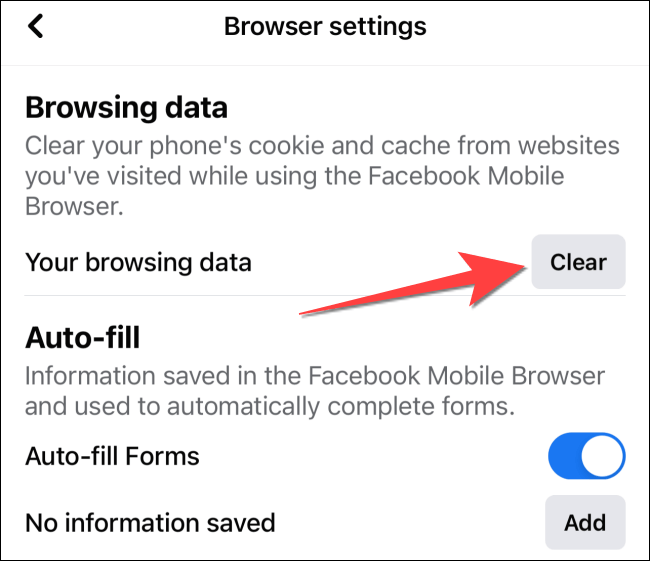
但是,這樣做不會完全刪除您的 Facebook 數據和緩存。 您的帳戶和設置仍然完好無損。 一些隱藏的垃圾文件仍位於應用程序內並繼續佔用空間。 您可能需要卸載該應用程序並重新安裝它以擺脫所有隱藏的緩存和垃圾文件。
如果您想重新開始,您可以選擇卸載 Facebook 應用程序。 卸載意味著它將完全刪除該應用程序,您可能需要重新登錄到您的帳戶並再次對其進行自定義。
有兩種方法可以刪除 iPhone 上的 Facebook 應用,第一種是通過主屏幕:
但是,執行此方法只會卸載應用程序,但會繼續保留您的數據和文檔。
下一個方法更適合完全卸載應用程序:
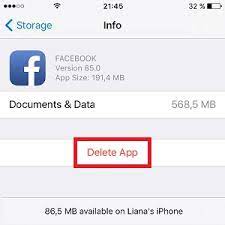
刪除應用程序將刪除所有相關的 Facebook 數據。 要再次使用此應用程序,您可以隨時從 AppStore 重新安裝 Facebook。
手動清除 Facebook 緩存既費時又煩人。 為了更好地擺脫 iPhone 中的垃圾文件,請改用專業工具。 使用清潔器肯定會確保您的設備中沒有隱藏的垃圾文件,並回收更多空間。
您今天可以找到的最有效的 iPhone 清潔劑之一是 FoneDog iPhone 清潔劑. 該軟件可以更深入地掃描您的設備,並消除可能佔用您系統空間的垃圾文件、冗餘數據和無用的東西。
FoneDog iPhone Cleaner 不僅僅是清理你的 iPhone。 它還可以一鍵刪除您的數據,甚至可以方便地刪除私人數據。 FoneDog iPhone Cleaner 提供以下好處:
清理 iPhone 功能可以清除所有緩存的圖像、iTunes 緩存、臨時文件、崩潰日誌文件和無效文件。 它還可以卸載也會阻塞設備的舊應用程序和大文件。 FoneDog iPhone Cleaner 是一款讓您的 iPhone 保持最佳狀態的清潔劑。
以下是使用 FoneDog iPhone Cleaner 的方法:
要開始使用此軟件,您首先需要在您的計算機上安裝它。 只需按照屏幕上的指南成功安裝 FoneDog iPhone Cleaner。安裝後立即啟動軟件。
使用 USB 數據線將您的 iPhone 連接到計算機,如果系統要求您信任這台計算機,請在兩台設備上點擊允許或確定,然後輸入您的 iPhone 密碼。
連接設備後,它將自動顯示您的 iPhone 狀態以及存儲容量。 您可以單擊快速掃描按鈕,讓軟件分析您的設備並查看所有緩存和垃圾文件。
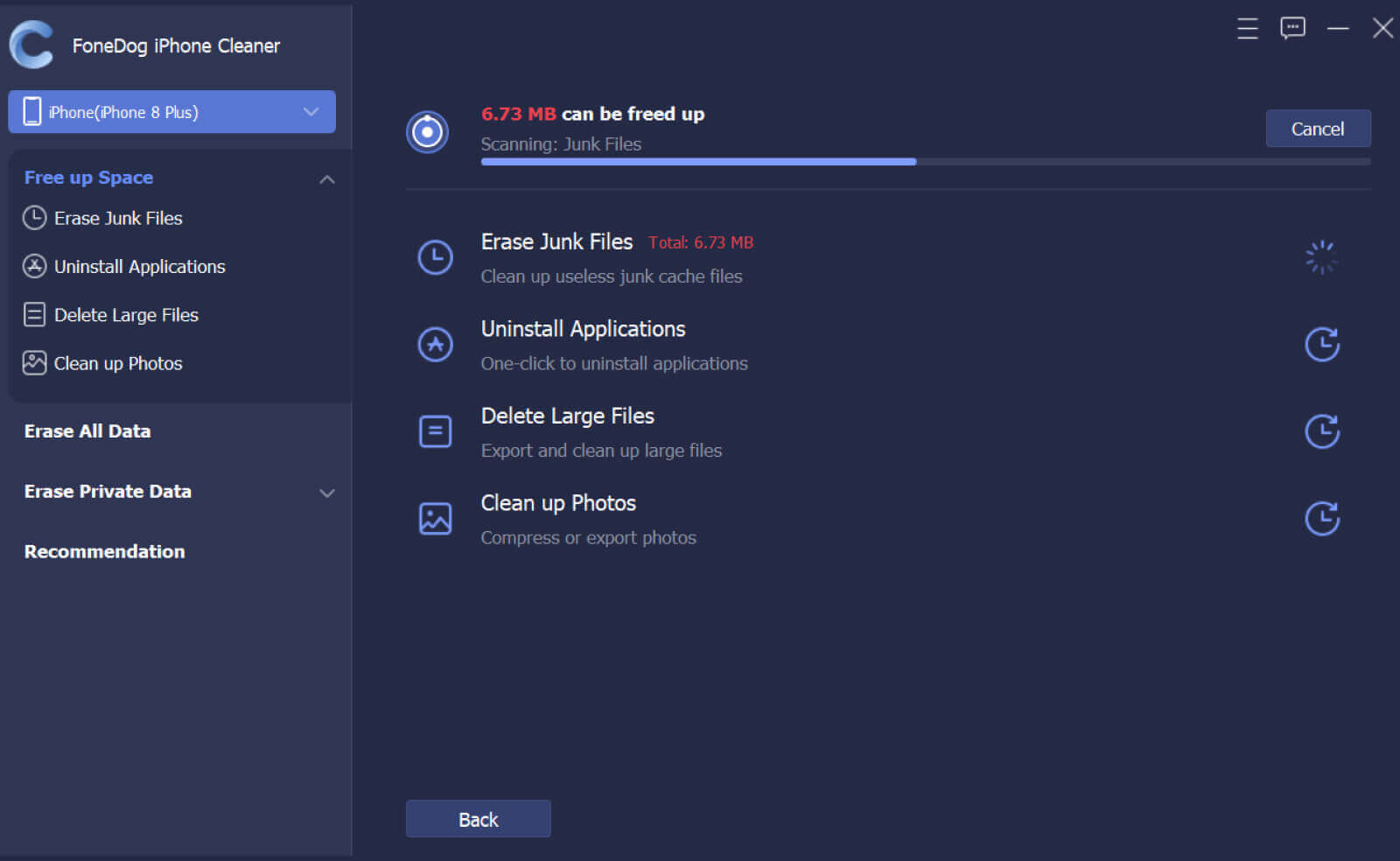
單擊程序左側的“釋放 iPhone”菜單。 在此菜單下,您可以選擇 擦除垃圾文件,卸載應用程序,刪除大文件, 及 清理照片.
現在您的 iPhone 已完全清潔,您現在可以繼續使用 Facebook,如果您需要再次清理垃圾文件,只需運行 FoneDog iPhone Cleaner。
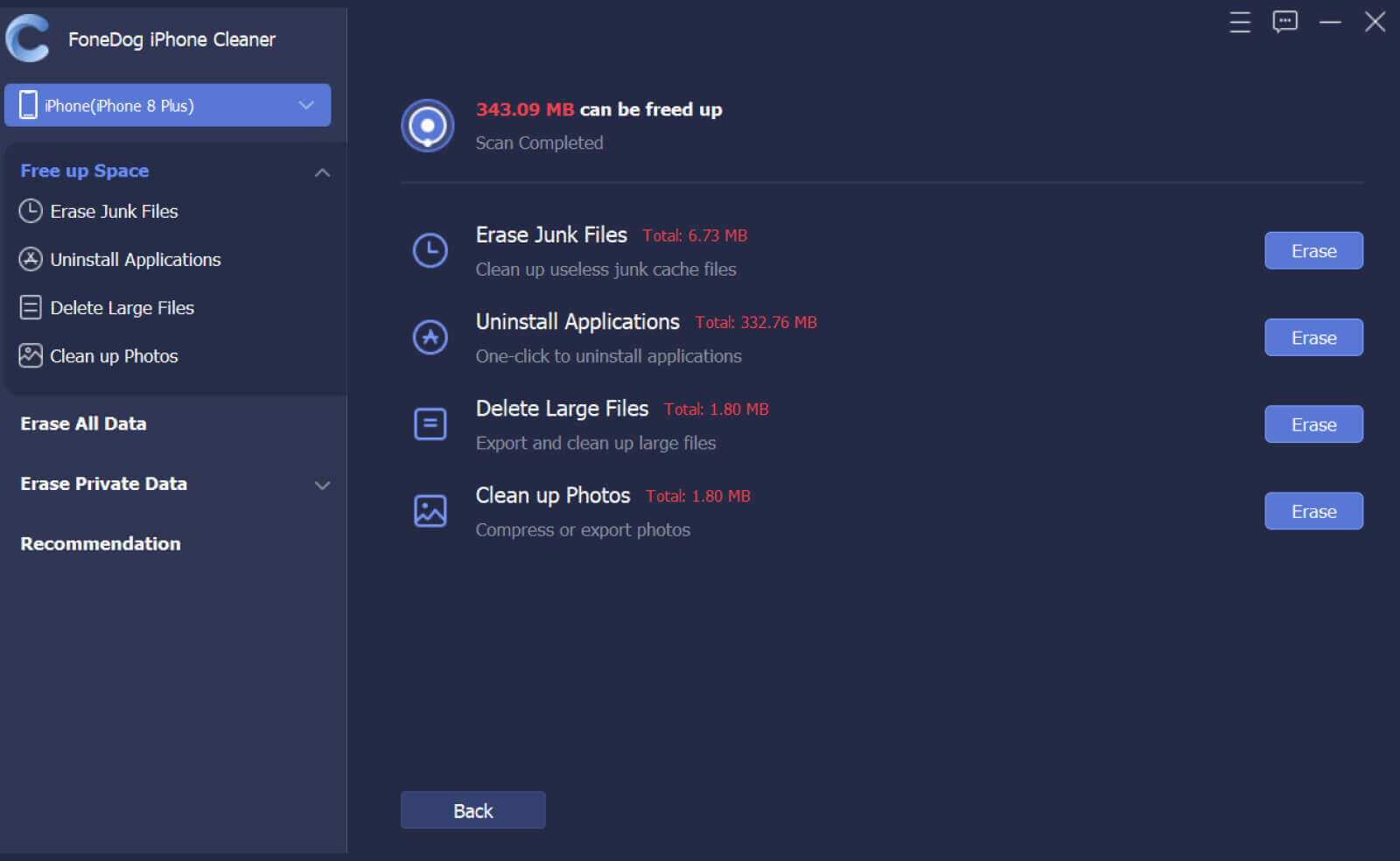
小提示: 如果你想 清除 Android 緩存和應用數據,你可以參考另一個帖子。
人們也讀如何清除三星 Galaxy S6 上的緩存免費完全清除Instagram緩存的5種方法
清除 Facebook 緩存是安全的,不會對您的 iPhone 造成任何負面影響。 事實上,它確實會在您的設備上重新獲得更多存儲空間。 您可以選擇手動 明確 臉書緩存 iPhone 或者您可以選擇使用專業的清潔劑,讓事情變得更加方便。
FoneDog iPhone Cleaner 為您配備了刪除這些煩人且無用的文件所需的所有正確工具。 您可以簡單地在您的計算機上運行此軟件並清除所有隱藏和垃圾文件。 繼續監控您的 iPhone 作為您日常使用的一部分,因為它會在未來積累更多的緩存文件。
發表評論
留言
熱門文章
/
有趣無聊
/
簡單難
謝謝! 這是您的選擇:
Excellent
評分: 4.8 / 5 (基於 100 個評論)